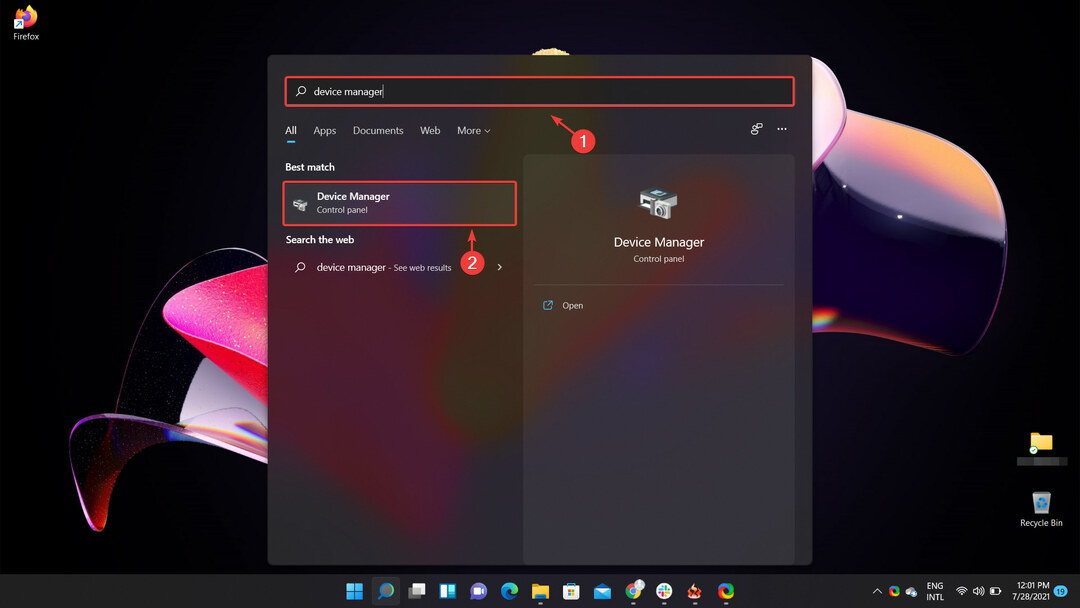- หากคุณเคยสงสัยว่าจะใช้เวลานานแค่ไหนในการติดตั้งการอัปเดต Windows ตอนนี้มีวิธีที่คุณสามารถค้นหาได้
- วิธีนี้ไม่เกี่ยวข้องกับการใช้เครื่องมือนาฬิกาจับเวลาเพื่อจับเวลา แต่คุณสามารถใช้ซอฟต์แวร์เฉพาะบางตัวได้
- ViveTool พร้อมใช้งานสำหรับผู้ใช้ทุกคน และสิ่งที่คุณต้องทำเพื่อให้ได้คือตรงไปที่ GitHub
- บทความนี้จะแสดงให้คุณเห็นว่าคุณสามารถใช้เครื่องมือนี้เพื่อกำหนดเวลาการติดตั้งอัปเดต Windows 11 ได้อย่างไร

นี่คือคำถามที่เรามั่นใจว่าพวกคุณหลายคนเคยถามมาในช่วงเวลาหนึ่ง: Windows ใช้เวลานานเท่าใดในการดาวน์โหลดและติดตั้งการอัปเดต
แน่นอนว่าเรากำลังพูดถึง Windows 11เนื่องจากเราทุกคนจำได้ว่า Windows 10 ใช้เวลานานมากเมื่อมีการอัปเดต
ในงานเปิดตัว Windows 11 Panos Panay กล่าวว่าการอัปเดต Windows นั้นดาวน์โหลดเร็วกว่า 40% เมื่อเทียบกับระบบปฏิบัติการก่อนหน้า และติดตั้งเร็วกว่าด้วย
ฉันจะตรวจสอบระยะเวลาในการติดตั้งการอัปเดตได้อย่างไร
แทนที่จะกำหนดเวลาการกระทำเหล่านี้ด้วยนาฬิกาจับเวลาในตัว การให้ระบบแสดงข้อมูลนี้แก่คุณจะเป็นคุณสมบัติที่มากกว่าการต้อนรับ
แต่ในขณะที่ Microsoft ยังไม่ได้รวมการผสานรวมดังกล่าว แต่โปรดทราบว่ายังมีวิธีที่คุณสามารถทราบได้ว่าการอัปเดต Windows จะใช้เวลานานเท่าใดในการติดตั้ง
Windows 11 สามารถคาดการณ์ได้ว่าจะใช้เวลาเท่าใดในการติดตั้งการอัปเดตที่มีอยู่ และถึงแม้ว่าฟีเจอร์ดังกล่าวจะยังไม่พร้อมใช้งานสำหรับ Insider ทุกคน แต่คุณสามารถเปิดใช้งานได้ค่อนข้างง่ายโดยใช้แอป ViveTool
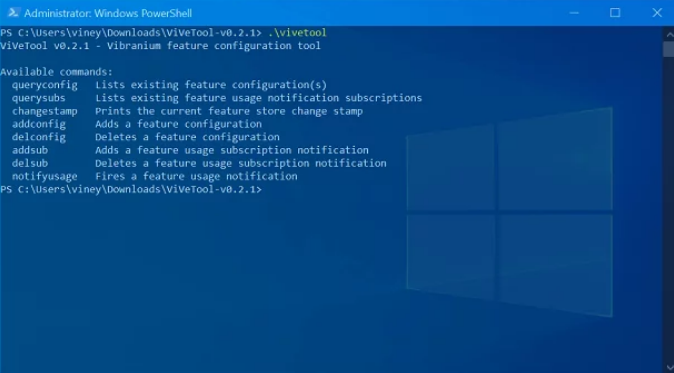
กระบวนการนี้ง่าย ใช้เวลาเพียงไม่กี่นาที และหลังจากที่คุณติดตั้ง คุณจะสามารถตรวจสอบเวลาการติดตั้งการอัปเดตโดยประมาณในระบบปฏิบัติการ Windows 11
นี่คือวิธีที่คุณใช้เครื่องมือนี้:
- ดาวน์โหลด ViveTool จากเว็บไซต์ GitHub
- หลังจากคุณดาวน์โหลดเสร็จแล้ว ให้แตกไฟล์เก็บถาวรลงในโฟลเดอร์
- เปิด Windows Terminal ในฐานะผู้ดูแลระบบในคอมพิวเตอร์ Windows 11 ของคุณ จากนั้นไปที่โฟลเดอร์ที่คุณได้แยกเครื่องมือที่ดาวน์โหลดมาและเรียกใช้
- ใช้คำสั่งต่อไปนี้:
ViVeTool addconfig 25704915 25. รีสตาร์ทคอมพิวเตอร์เพื่อให้การเปลี่ยนแปลงมีผล
สิ่งที่ต้องทำตอนนี้คือเปิดการตั้งค่า Windows คลิก Windows Updates และตรวจสอบการอัปเดตที่พร้อมใช้งาน
เมื่อ Windows 11 แจ้งให้คุณรีสตาร์ทระบบเพื่อใช้โปรแกรมแก้ไข ให้เปิดเมนูเริ่ม แล้วกดปุ่มเปิด/ปิด คุณจะเห็นเวลาการติดตั้งโดยประมาณถัดจากปุ่ม Shut Down และ Restart
คุณดาวน์โหลดและใช้เครื่องมือที่ยอดเยี่ยมนี้หรือยัง แบ่งปันประสบการณ์ของคุณกับเราในส่วนความคิดเห็นด้านล่าง